どうも!Maya太郎です。
SSSでの顔シリーズを続けていると、どうしても「髪の毛どうするの?」という声があるようです。

Maya太郎は昔ながらの「ポリゴン短冊表現」か「PaintEffectsブラシのポリゴン化」で済ませる派だったのですが、そろそろXgenを勉強しようと思っていました。
そんな時、インディゾーンさんから「Shave and a Haircutを使ってみては?」と提案され、
試用版をお借りすることになりました。
ということで、最新のヘア表現にいきなりチャレンジすることになりました。
ヘア関係の機能は以前から標準機能で実装されているので今のCG界では全然珍しくはないはずです。
しかし、Maya太郎はレンダリング時間がかかる作業は大の苦手で
以前FurやHairに挑戦した時期のマシン環境やソフトはあまりに非力だったトラウマから(10年ほど前?)
仕事には使えないレベルと決めつけていました。
ですので今回も「時間かかりそうだからいいです」と試用の件、断ろうとしたのですが
最近のヘアレンダリングは結構速いとのことで、だまされたと思って使ってみることにしました。
先日まで古い機能にしがみついていたMaya太郎のCG環境は、
ここ数カ月でどんどん近代的になってきております(笑)
■Shave and a Haircutって?■
新機能に疎いMaya太郎でも、このプラグインの名前は知っています。
ずいぶん昔からありますよね。
最近話題のSayaちゃんもこのプラグインでヘアレンダリングしてるようです。(あちらはV-Ray)
機能的にはすごい作例ができるはず、なんですよね…(プレッシャーが…)
開発元のWebページリンクを…(ここでの説明は割愛ということで)
このブログではMaya2017、レンダラーはArnold
Shave and a Haircutなどすべて最新べージョンに近い環境(執筆時)での試用報告です。
多くの製作現場ではMayaの古いバージョンを使っていたり
プラグインなども動作検証の済んでいない最新版をあえて使っていないケースも多々あると伺っております。
レンダラーもV-Rayなど、当ブログと異なる環境のケースもありますので
そのあたりの環境の違いを考慮の上、参考にしていただれればと思います。
■予備知識なしで使い始める■
まったくヘア機能を触ったわけではありませんが、最近のヘア機能はノーチェックの状態です。
ある程度勘で進められると思い、数日間試用してみました。
その過程はあえて報告する必要はありませんが、
一部の機能の習得だけでも、こんなのがサクッと作れますよ!
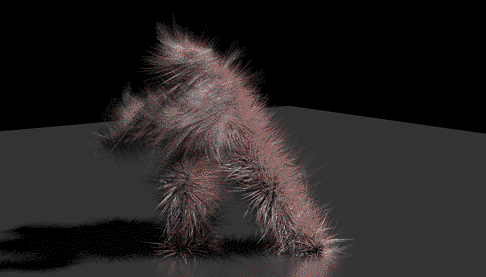
(Maya2017 Arnoldでレンダリングした試用感です)
●レンダリングが想像以上に速い。(最高画質にしたらどうなるかはわからないが、実用レベルの速さ)
●衝突判定がすこし面倒。
(最近のバージョンは改善されてるらしいが、衝突判定の設定がすこし面倒な手順になる、現在調査中)
●使っていて楽しい・おもしろい(これは重要ですw)
最近CMなどでもモフモフのキャラクターが多用されている理由が何となくわかりました。
Xgenなど標準機能をまだ使っていないので比較ができないのですが現在のヘア機能が
ハイエンドプロダクション以外でも実用粋に達してるのは感じられました!
■もっとも簡単制作の流れ■
世の中にはMaya太郎よりもCG事情に疎い人もいるはず!
とのことで、多くの方には今更感があると思いますが、
ヘア設定の簡単なプロセスを…
他のヘア機能でもこのあたりは大差ないと思います。
ベースとなるオブジェクトのヘアを生やしたい領域を選択し
(領域選択しない場合はオブジェクト全体に毛が生えます)
Shave→Craete New Hairでヘアを作成開始。
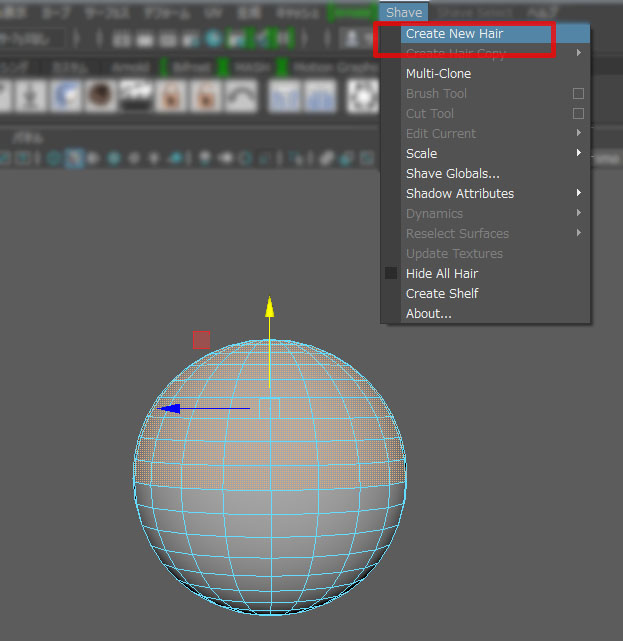
続いてプリセットから髪の種類を選択
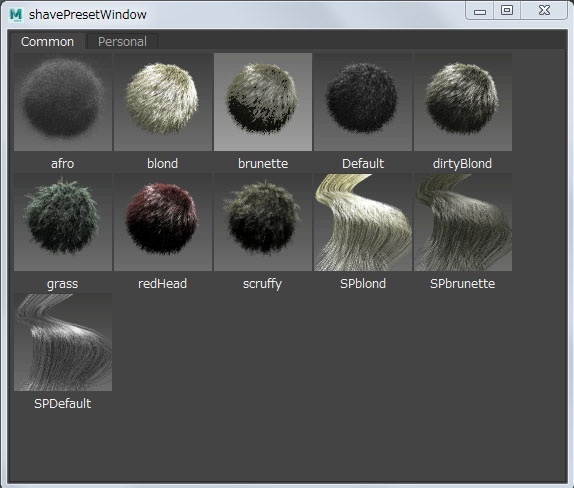
毛が生えました。これだけ。
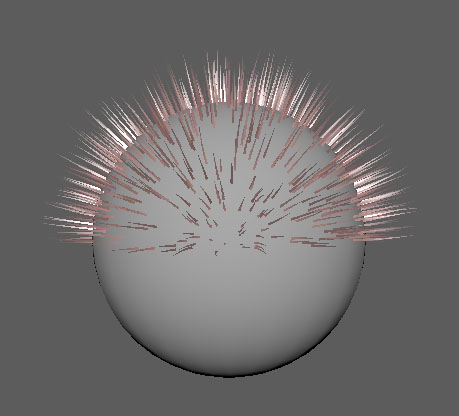
Arnoldでレンダリング。この程度なら一瞬です。
ビューポートと結果の違いは結構ありますが、IPRのプレビューが高速なのでストレスはありません。
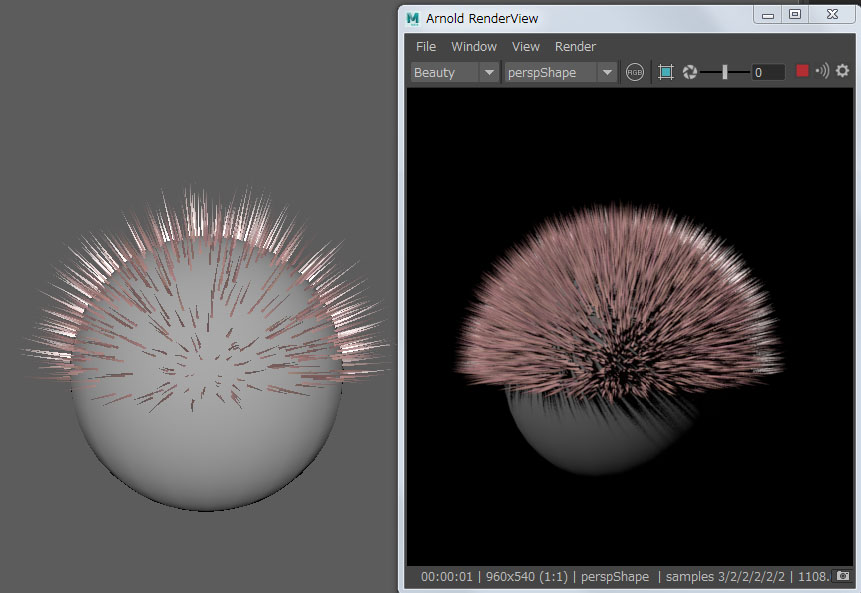
他の操作をした後など、編集中のヘアの選択が解除されることがあります。
編集するヘアを選択し直す際などは
Shave Selectという、選択専用のメニューが用意されているので
そこから選ぶのが正規の選択方法のようです。
シーン内に複数のヘアが追加された場合はここから選び分けるという流れです。
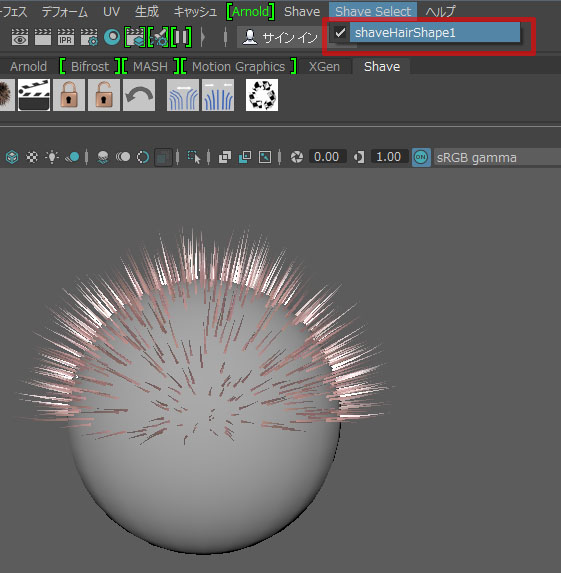
Shave→Brush Toolでヘアオブジェクトに緑色のガイドが表示され
ブラシ操作で髪形を調整可能です。(メニューからでもシェルフからでもお好みで)
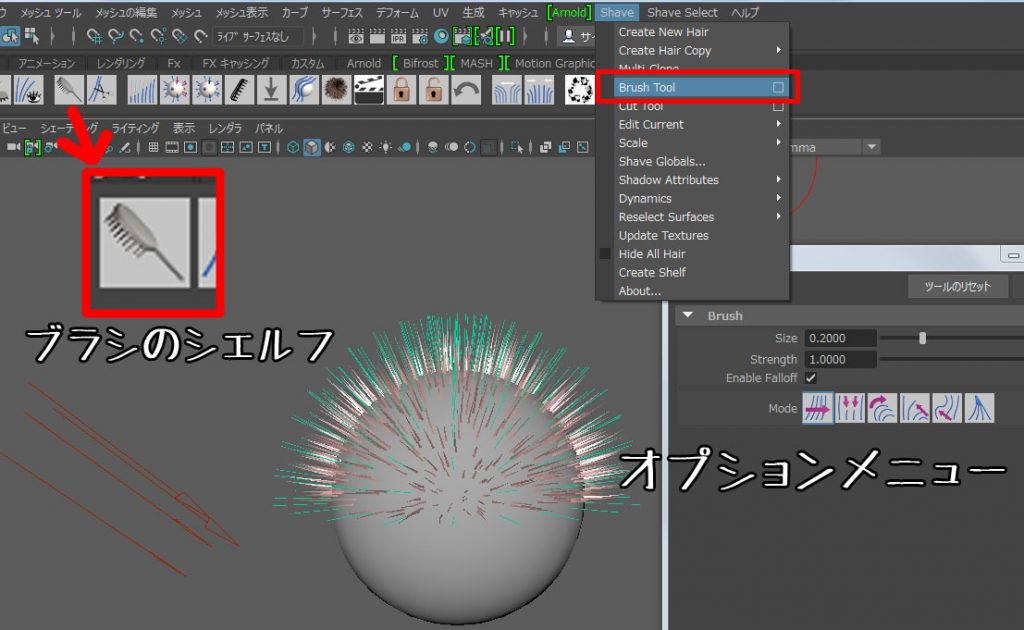
一つ不満なのがこの段階でベースメッシュとの衝突判定が効いていないことなのです。
内側に向けでブラシを動かすと髪の毛がベースメッシュ内部にもぐりこんでしまいます。
何か方法があるのでしょうか????
機能が見つかり次第、最新記事などで紹介します!しばらくお待ちください!
快適にヘア調整ができます。楽しいです。

レンダリングもこの通り!かっこいい???
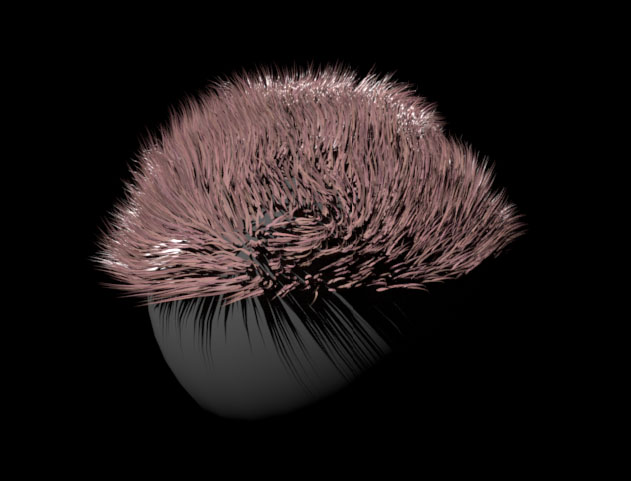
続いて髪の長さを伸ばしてみましょう。
ヘア選択中、CTR+Aでアトリビュートエディタを開きます。
現在選択中のヘアのアトリビュートの調整ができるわけですが
あまりにも多くのパラメーターがあるので説明しきれません。
今回はScaleの数値を上げてみます(1→3)にしました。
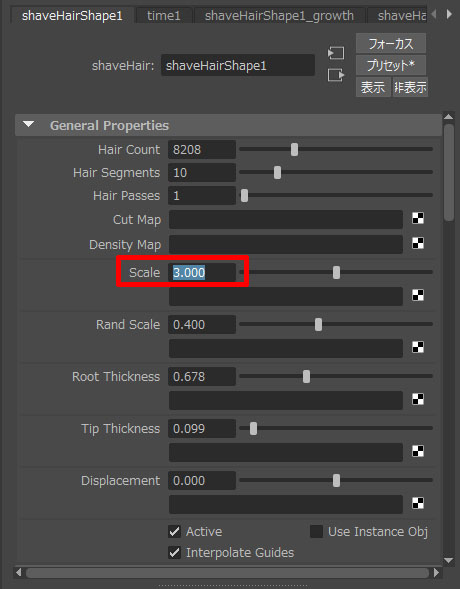
髪の毛が延びました(実際にはスケールですが)
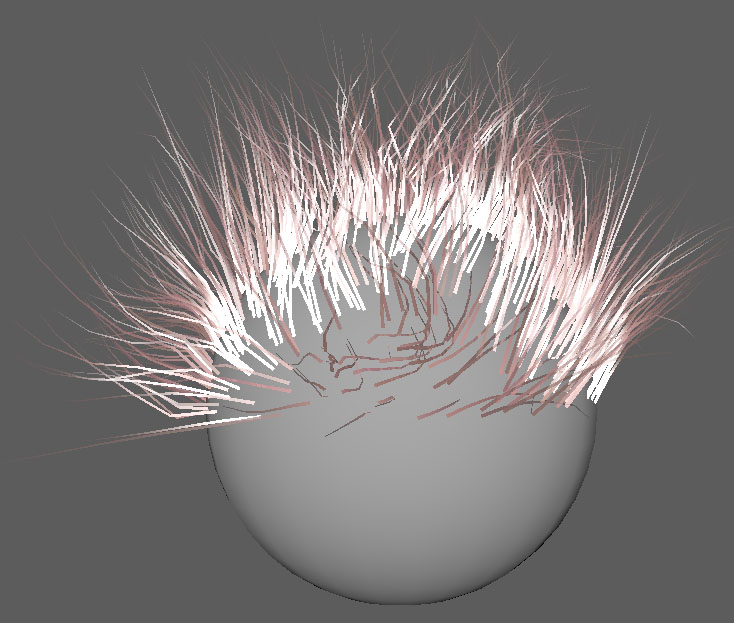
ワイルドな髪形です。
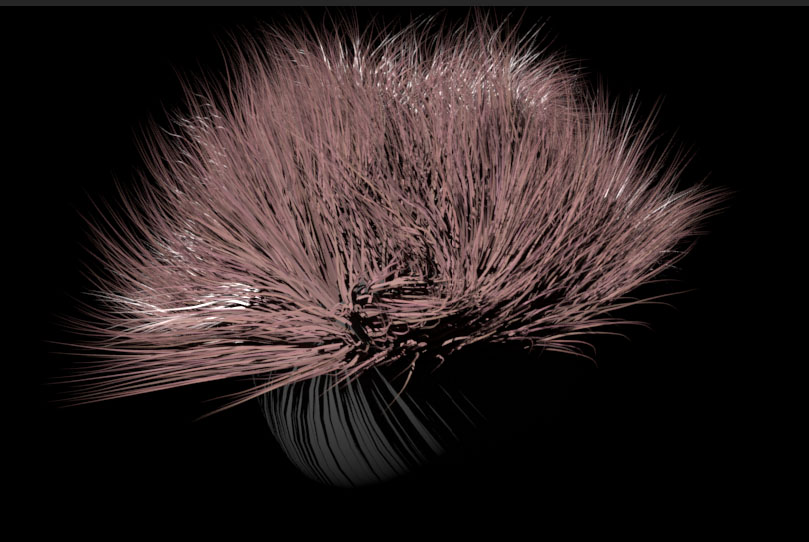
今度は伸びた分をカットしてみましょう。
Shave→Cut Toolを選択し
カットブラシで毛先をカットしてみましょう。
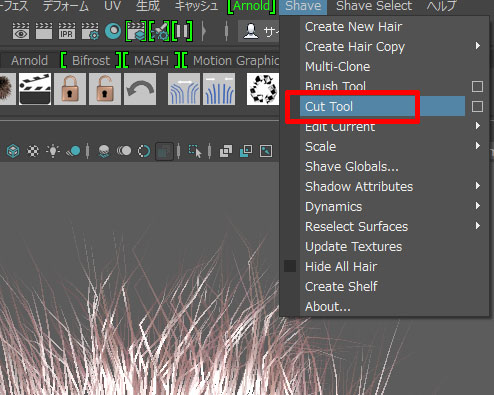
これも簡単ですね。
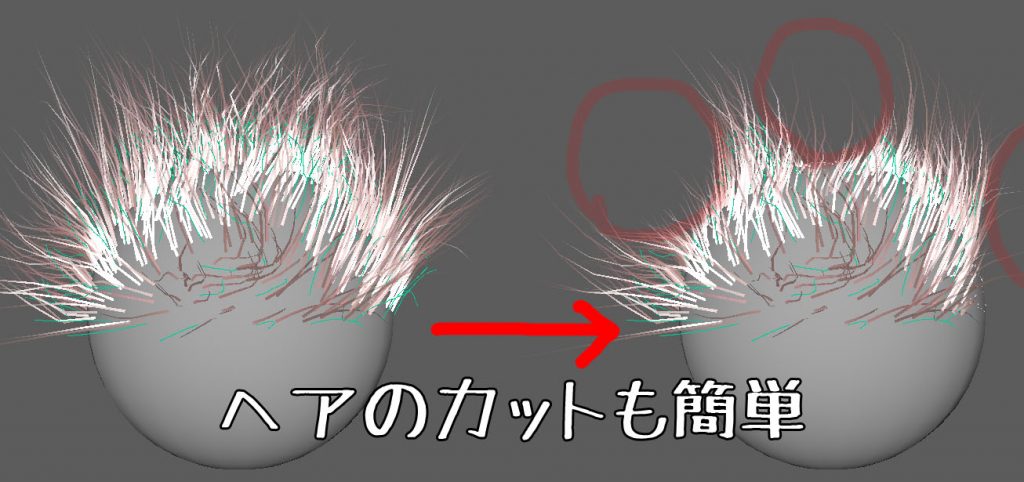
単にモフモフ化するだけならこれで十分ですよね。
次回は別の作例に移ります!
